Kemungkinan ada a seluruh banyak gangguan dalam hal lampu Natal dan saatnya untuk menjadi cerdik. Oh pohon Natal, oh pohon Natal. Oh bagaimana saya... aku sedikit kecewa padamu karena mengganggu PlayStation Move Controllers saya!
Pembaruan 12/18/2017: Menggunakan lampu berbeda berfungsi!
Melihat bagaimana Move Controllers menggunakan pengaturan cahaya spesifik berdasarkan lingkungan Anda, kami memutuskan untuk menguji lampu Natal tunggal. Ternyata, jika Anda menggunakan lampu Natal yang hanya memiliki satu warna, Kamera Mata Anda tidak akan kesulitan menemukan di mana Pengontrol Bergerak Anda berada. Lampu LED Putih bekerja paling baik, karena kami menemukan warna solid seperti ungu dan biru masih menyebabkan sedikit gangguan.
Anda tetap tidak ingin lampu ini berada di dekat Anda, tetapi jika hanya berjarak 3 kaki dari tepi ruang bermain, Anda akan baik-baik saja untuk tetap menyalakan lampu yang indah itu.
- Beli Lampu Padat di Amazon
- Belanja Lampu Putih Di Amazon
Jadi apa yang terjadi jika pohon Natal Anda sudah menunjukkan BANYAK warna?
Seperti yang kita semua tahu, bola cahaya di ujung Pengontrol Bergerak Anda, bola, adalah yang dilacak oleh Eye Camera untuk mengikuti gerakan tangan Anda. Dengan sistem LED RGB di pengontrol Anda, mereka benar-benar dapat mengubah warna apa pun yang mereka inginkan. Sekarang, dalam keadaan normal, Kamera Mata akan melihat bahwa ruangan Anda terisi, katakanlah, sebagian besar kuning dan putih. Ini akan menyebabkan bulbous di ujung pengontrol akan berubah warna menjadi ungu. Dengan begitu, warna pada pengontrol Anda cukup berbeda dari bagian ruangan lainnya sehingga Eye dapat melacak gerakan Anda sedikit lebih mudah.
Tapi lampu Natal mungkin membuat Kamera Mata Anda sedikit bingung.
Pertama, pastikan perlengkapan Anda bersih. Ini bisa menjadi alasan gangguan.

- Silakan ambil alas alkohol, atau kain basah. Seka bohlam di Move Controllers Anda dengan lembut dan keringkan dengan handuk kertas.
- Pastikan Kamera Mata Anda juga tidak kotor. Gunakan kain microfiber kering untuk mengusap lensa dengan lembut.
Sekarang saatnya memeriksa lampu apa yang diambil kamera.

- Pilih "Pengaturan" dari menu PlayStation Anda.
- Pilih "Perangkat".
- Pilih "Sesuaikan Lampu Pelacakan". Dari sana Anda ingin memastikan semua lampu dan pengontrol Anda berada di area yang ditentukan sebagaimana mestinya. Jika Anda melihat gumpalan gelap di layar, itu berarti cahayanya terlalu terang. Sekarang setelah Anda mengetahui di mana letak masalah utamanya, Anda dapat menyesuaikannya untuk memperbaikinya.
Menjadi Grinch
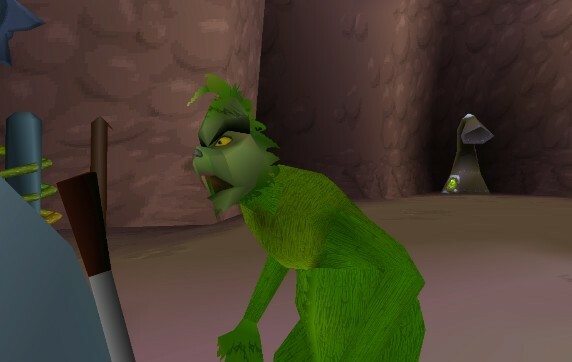
Saat Anda memeriksa gangguan cahaya jika Anda melihat pohon Natal Anda adalah sumber utama gangguan, Anda mungkin perlu melakukannya matikan atau cabut pohon Natal Anda. Apalagi jika pohon Anda langsung terlihat dari kamera.
Anda juga ingin memeriksa area reflektif yang mungkin terlihat, seperti sofa kulit atau lantai kayu keras yang baru digosok. Dalam hal ini, Anda bisa meletakkan permadani, dengan beberapa pegangan lantai untuk mencegah tergelincir, atau menutupi sofa Anda dengan selimut.
Jangan meletakkan selimut atau penutup di atas pohon Natal Anda. Itu adalah bahaya kebakaran yang sangat berbahaya.
Memindahkan pohon seluruhnya
Jika pohon Natal Anda ada di dalam ruang bermain Anda, Anda mungkin ingin mengubahnya. Ingat, Anda membutuhkan 54 kaki persegi ruang bermain untuk pengalaman bermain game yang optimal. Jika pohon berada di dalam area seluas 54 kaki persegi itu, pastikan Anda memindahkannya untuk mencegah, tidak hanya gangguan ringan, tetapi merobohkan pohon dengan ayunan tangan Anda.
Masih mengalami masalah dengan lampu yang mengganggu pengalaman VR Anda?? Mengalami masalah berbeda terkait hal itu? Tinggalkan komentar di bawah dan kami akan melakukan apa saja untuk membantu!
